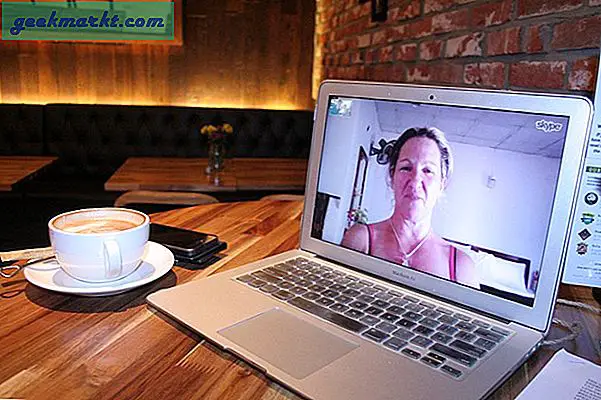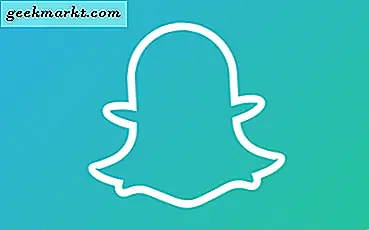
Für eine bestimmte Gruppe von Smartphone-Nutzern wurde Snapchat zur unverzichtbaren Social-Media-App. Es ist nützlich für Videoanrufe, zum Senden von Bildern und sogar zum Freigeben Ihres Standorts mit einer Gruppe von Freunden! Es ist im Grunde das Schweizer Armeemesser der Medien - ein unglaublich nützliches Werkzeug, um mit deinen Freunden und Lieben in jeder gewünschten Form zu kommunizieren. Die Popularität von Snapchat ist enorm geworden und das Stigma um die App als "nur eine Möglichkeit, private Fotos an andere Nutzer zu senden" hat die App mehr oder weniger verlassen. Snap Inc., die Muttergesellschaft von Snapchat, hat 2017 eine erfolgreiche Markteinführung gestartet, vergleichbar mit anderen Starts von Netzwerken wie Facebook und LinkedIn.
Ende letzten Jahres hat Snapchat Unterstützung für Gruppenchats hinzugefügt und eine der am häufigsten angeforderten Funktionen abgeschlossen. Gruppen-Chats wurden mit Apps wie iMessage, Facebook Messenger und klassischen MMS-Nachrichten populär, um Nachrichten und Bedeutungen zwischen Freunden, Kollegen und anderen Nutzern zu kommunizieren, die eine Veranstaltung planen oder untereinander kommunizieren. Vor dem Hinzufügen von Gruppen zu Snapchat mussten Sie den Snapshot an mehrere Benutzer senden, sodass Sie jeden Benutzernamen getrennt voneinander tippen müssen. Sobald die Nachricht gesendet wurde, wurde jedes Foto oder Video unabhängig voneinander betrachtet, und alle Antworten wurden ebenfalls auf Zweiwegekommunikation beschränkt.
Snapchat das Hinzufügen von Gruppennachrichten änderte das alles jedoch. Das Senden eines Snaps an eine Gruppe von Personen ist so einfach wie das Klicken auf eine Box in der App. Sie können sehen, wer die App gesehen hat und noch nicht gesehen hat, und ihre Antworten in einem Thread anzeigen (wobei jeder Nutzer dieselben Antworten lesen kann), wodurch es sich gleichzeitig wie eine weit mehr soziale App als zuvor anfühlt Erstellen Sie die gleiche sichere Umgebung für Ihre lustigen Schnappschüsse und doof Zehn-Sekunden-Videos, dass Snapchat eine Gemeinschaft rund um gewachsen ist.
Aber wie gehst du dazu, eine Gruppe in Snapchat zu gründen? Wie viele Funktionen in der App kann es tatsächlich ein wenig versteckt sein, wenn Sie nicht sicher sind, was Sie tun. Zum Glück sind wir hier, um Ihnen zu helfen. Werfen wir einen Blick darauf, wie man einen Gruppenchat in Snapchat erstellt und verwendet.
Erstellen einer Chat-Gruppe
Zunächst solltest du sicherstellen, dass Snapchat auf die neueste Version aktualisiert wird, indem du entweder den App Store auf iOS oder Google Play auf Android nach Updates suchst. Ab Juni 2017 ist Snapchat v.10.11 die neueste verfügbare Version, aber dies wird sich natürlich ändern, wenn neue Updates und Funktionen eingeführt werden.
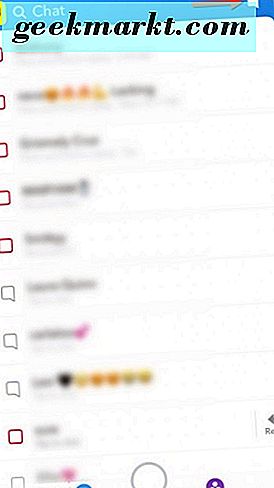
Sobald du deine App aktualisiert hast, öffne Snapchat (hier auf iOS gezeigt, obwohl Snapchat auf beiden Betriebssystemen fast identisch aussieht) und wische nach rechts, um auf deine Chat-Anzeige zuzugreifen. Alternativ können Sie auf das "Chat" -Symbol auf der unteren linken Seite Ihres Bildschirms tippen. Hier siehst du jeden Konversationsthread, den du mit deinen Freunden auf Snapchat gestartet hast, sortiert nach den meisten bis zuletzt verwendeten. Hier können Sie eine neue Chat-Gruppe mit bis zu sechzehn Freunden oder nur drei Mitgliedern in Ihrer Gruppe erstellen. Beginnen Sie mit dem Tippen auf das neue Chat-Symbol in der oberen rechten Ecke Ihres Bildschirms. Dies öffnet ein Dialogfeld, um mit Ihren besten Freunden und Kontakten zu chatten.
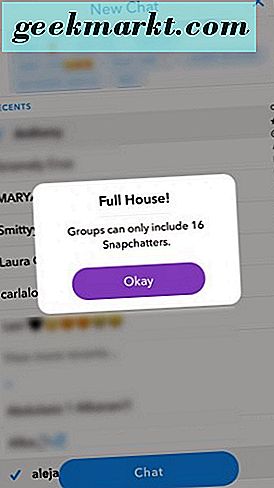
Nun, du fragst dich wahrscheinlich - und richtig -, wo wir von hier ausgehen? Genau wie in einer Standard-Messaging-App möchten wir uns darauf konzentrieren, einer Gruppennachricht Freunde hinzuzufügen. In dieser Liste können Sie sowohl neue Freunde suchen als auch neue Freunde hinzufügen. Klicken Sie so viele Personen an, wie Sie der Gruppe hinzufügen möchten. Das Chat-Schnittstellensymbol wird darunter angezeigt, aber denken Sie daran: Wenn Sie die Höchstgrenze für Gruppen (mit sechzehn Personen) erreichen, wird Snapchat Sie abschneiden.
Okay, mit deinen Freunden ausgewählt und bereit zu gehen, klicken Sie auf die Schaltfläche "Chat" am unteren Rand des Bildschirms, um den Gruppenchat zu beginnen. Es wird eine Chat-Oberfläche angezeigt, mit der Sie sehen können, wer sich im Gruppenchat befindet, sowie die Möglichkeit, den Namen der Gruppe zu ändern, indem Sie auf das Stiftsymbol tippen und den obigen Gruppenchatnamen bearbeiten.
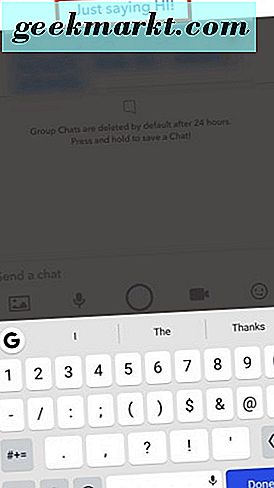
Snaps an den Gruppenchat senden
Alles klar, du hast deinen Gruppenchat erstellt. Aber jetzt musst du ein paar Sachen hineinwerfen, um das Gespräch ins Rollen zu bringen. Sobald Sie Ihren Gruppenchat benannt haben, ist es Zeit, genau das zu tun. Verwenden Sie diese Leiste am unteren Rand des Displays, um alles zu senden, was Sie möchten. Ein Text-Chat funktioniert auch, aber wenn du damit Spaß haben willst, sende ein Snap-Video oder ein Foto - sende einen Sticker, sende ein paar Emoji oder sogar eine Bitmoji-Nachricht, um Hallo zu sagen. Sie können hier auch Screenshots und andere Fotos von Ihrer Galerie hochladen, wenn Sie daran interessiert sind.
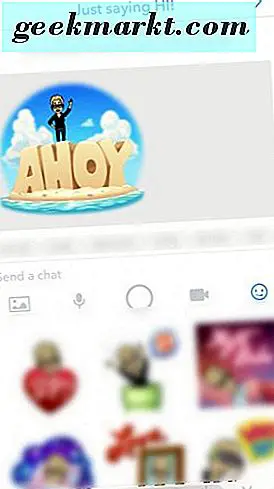
Sobald Sie Ihren Snap oder Text gesendet haben, können Sie einige verschiedene Informationen anzeigen. Sie können sehen, wer gerade online ist - also in der Snap-Konversation selbst. Sie können sehen, wer Ihre Nachricht gesehen hat, oder ob Sie etwas anderes gemacht haben. Da es sich um eine Gruppennachricht handelt, können Sie alle Antworten in einem einzelnen Thread lesen, wobei jeder Kommentator bei der Antwort auf Ihre eigene Nachricht eine eigene Farbe erhält . Dies macht Snapchat-Gruppen weit mehr wie ein traditioneller Messaging-Dienst als alles andere von der App angeboten, aber lassen Sie sich nicht täuschen. Sie werden diese Fäden 24 Stunden nach ihrem Auftreten verlieren. Es ist schließlich Snapchat. Bis dahin können Sie Nachrichten durchsuchen und den Inhalt erneut lesen, bis er verschwindet.
Gruppenchatoptionen
Natürlich wäre es keine Messaging-App ohne einige Optionen, und tatsächlich können Sie verschiedene Einstellungen ändern, indem Sie auf die dreifach horizontale Linie in der oberen linken Ecke Ihres Bildschirms innerhalb des Gruppenchats tippen, den Sie erstellt haben . Sie können jedes Mitglied in Ihrer Gruppe nach Namen auflisten. Von hier aus können Sie unabhängig voneinander Snapshots und Chats an jedes Gruppenmitglied senden und ihre Snap-Codes automatisch mit anderen teilen. Sie können auch Benachrichtigungen für die Gruppe steuern und umschalten, den Gruppennamen bearbeiten, Benutzer zur Gruppe hinzufügen (solange noch Platz vorhanden ist) und die Gruppe dauerhaft verlassen, wenn Sie nicht mehr an der Konversation interessiert sind. Leider können Sie Benutzer nicht aus der Gruppe kicken oder booten, auch wenn Sie den ursprünglichen Chat erstellt haben. 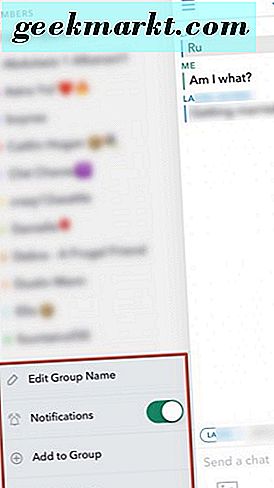
Wenn Sie die Gruppe verlassen, wird alles gelöscht, was Sie in einer Gruppenunterhaltung veröffentlicht haben, die noch nicht gelöscht wurde. Wenn jemand bereits einen Chat mit Screenshot erstellt hat (der eine Benachrichtigung an alle anderen Benutzer auslöst), können Sie natürlich immer noch sehen, wer einen Chat mit Screenshot erstellt hat oder nicht. Dies verhindert, dass Benutzer in Gruppen einen Chat-Screenshot erstellen und sofort ohne Auswirkungen verlassen können. Schließlich ist es erwähnenswert, dass Sie einen Schnell-Chat mit einem anderen Benutzer auslösen können, indem Sie auf ihren Namen am unteren Rand des Displays tippen.
***
Mit Gruppenchats können Sie Unterhaltungen mit mehreren Benutzern gleichzeitig erstellen und starten. Das Beste an Gruppenchats: Sie können alles tun, was Sie normalerweise in einer Standard-Snap-Konversation tun können, aber mit mehreren Freunden gleichzeitig, sodass Sie nicht zwischen mehreren einzelnen Chat-Konversationen wechseln müssen. In vielerlei Hinsicht spiegelt dies die Fortschritte wider, die wir in früheren Versionen von SMS und MMS gesehen haben, und wiederum mit Apps wie Hangouts oder iMessage. Chats machen mehr Spaß, wenn sie viele Leute einbeziehen, aber sie sind auch einfacher, einen Dialog aufrechtzuerhalten und Kommunikation zu vermitteln. Wenn du eine Seite oder einen schnellen Chat mit jemandem in deinem Gruppenchat haben möchtest, macht Snapchat das auch einfach. Tippen Sie einfach auf den Namen der Person und der schnelle Chat wird mit einer privaten Konversation geöffnet
All diese Möglichkeiten der Kommunikation machen Snapchat zu einer großartigen und praktikablen Kommunikationsmöglichkeit. Selbst wenn Schnappschüsse, Videos und Unterhaltungen nach einer begrenzten Zeit verschwinden, ist es einfach, Ihre Freunde und Lieben in Kontakt mit In-Witzen, Updates zu dem, was Sie vorhaben, und allem, was Sie teilen möchten, zu verbringen. Gruppenchats waren für viele Snapchat-User einst ein Traum, und jetzt, da sie hier sind, könnten wir nicht viel glücklicher sein.